
时间:2020-10-12 02:52:22 来源:www.win10xitong.com 作者:win10
今天有一位用户说他安装了win10系统以后,在使用中突然遇到了win10使用CAD快速看图打开图纸时提示“停止工作”的情况,想必我们大家以后也可能会遇到win10使用CAD快速看图打开图纸时提示“停止工作”的情况,那win10使用CAD快速看图打开图纸时提示“停止工作”的情况能不能处理呢?其实我们只需要这样简单的设置:1、所有图纸都提示停止工作2、个别图纸出现提示,其他图纸正常打开就行了。不知道你学会没有,如果没有学会,那下面就由小编再写一篇详细图文教程来教你win10使用CAD快速看图打开图纸时提示“停止工作”的操作。
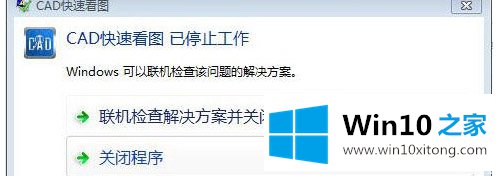
如果打开图纸时出现对话框提示"CAD快速看图停止工作",那么首先试试别的dwg图纸文件,看下是所有图纸都这样还是个别图纸。
这两种情况分别对应的处理方式如下:
1、所有图纸都提示停止工作
电脑桌面——选中计算机——右键属性——设备管理器——显示适配器,点击展开显示适配器,看下是否是两个。
如果是两个,则先选中Intel开头的那个,右键禁用,然后再试试CAD快速看图能否打开图纸。
若还是不能,则恢复Intel,换另一个禁用试试。
禁用后如果可以正常使用软件,这说明是显卡驱动不匹配。
如果对显示效果有一定影响,可以在桌面空白处右键——屏幕分辨率,调整下分辨率即可。
2、个别图纸出现提示,其他图纸正常打开
其他图纸没问题,部分图纸出现这样的提示,说明是个别图纸的问题。
首先看下图纸有多少兆,是否是图纸过大。
如果图纸并不大,用AutoCAD打开图纸,查看下是否存在相关联的较大的外部参照图纸。(查看方法:AutoCAD打开图纸—插入—外部参照—对话框中查看参照文件)
解决win10使用CAD快速看图打开图纸时提示“停止工作”的问题还是很简单的,只需要按照上面的方法一步一步的操作即可。我们很高兴能够在这里把你的问题能够协助解决。